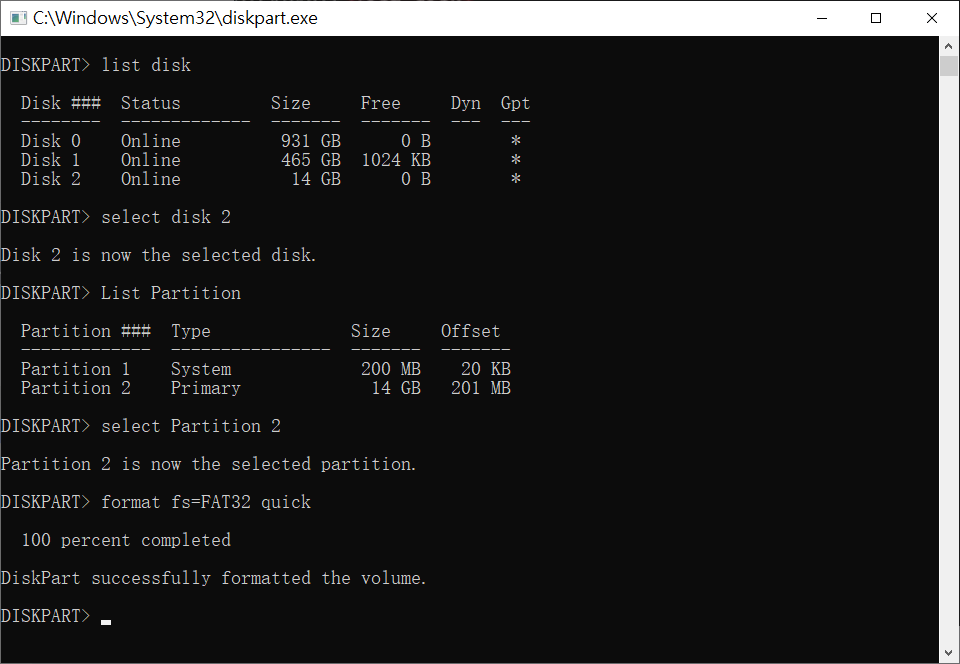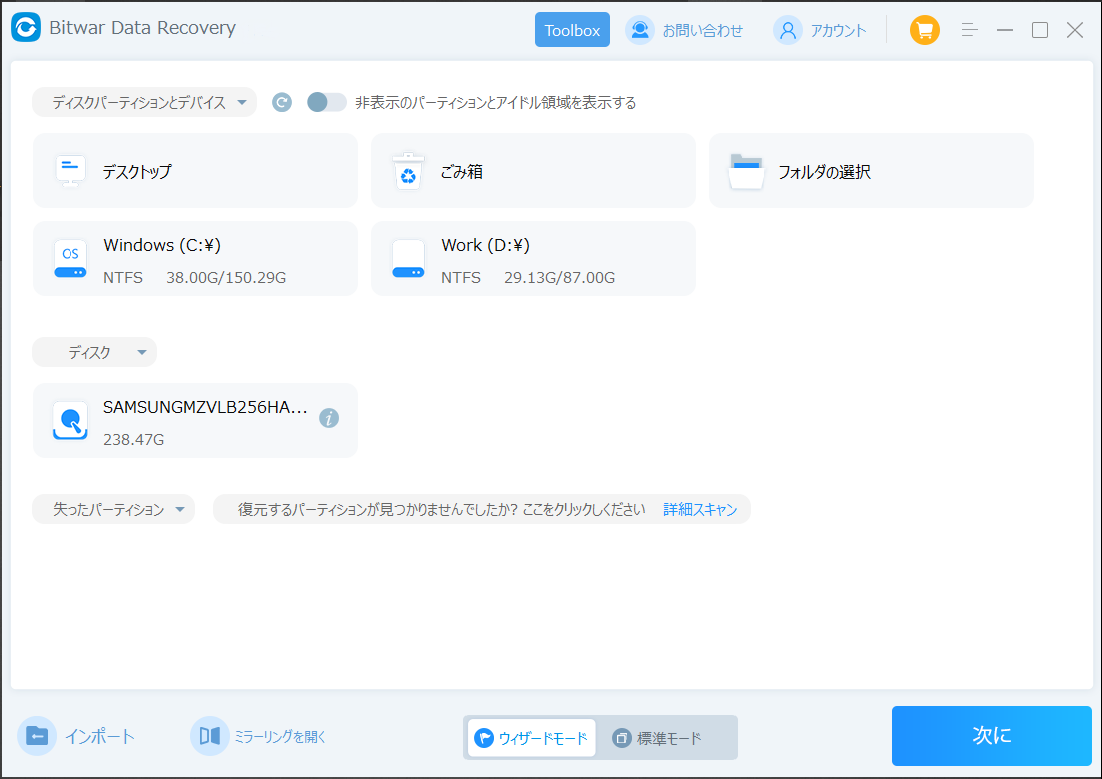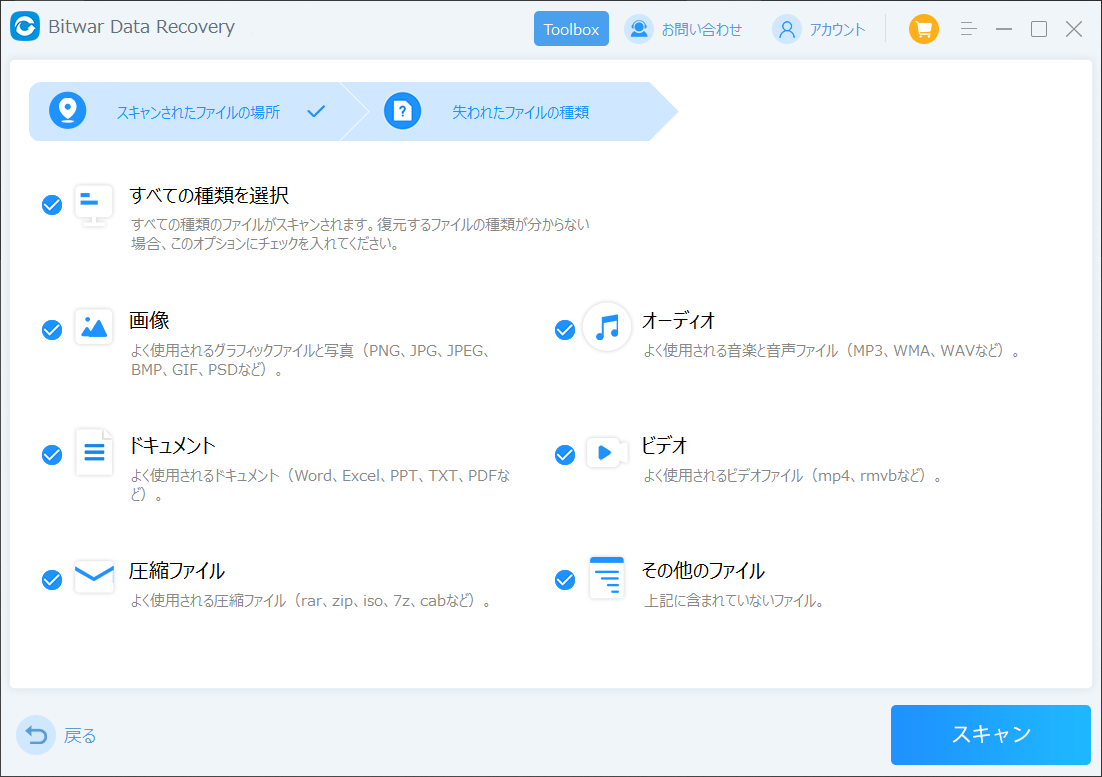このデジタル時代では、ほとんどの人が 3C 電子製品、特にセルフメディア クリエーターを所有しており、デジタル カメラ、ドローン、アクション カメラ、スマートフォン、ボイス レコーダーはすべて利用可能です。デジタル カメラ、ドローン、その他の 3C 電子製品のいずれであっても、データを保存するためにメモリ カードが必要です。現在、3C 製品ごとにさまざまな種類のメモリーカードがあり、カードのサイズ、容量、仕様、機能も異なるため、間違ったメモリーカードを選択すると、デバイスにデータを保存できない可能性があります。では、デバイスに適したメモリカードのブランドとサイズを正しく選択する方法…この記事では、編集者がメモリカードを選択するための重要なポイントを説明します。最適なメモリ カードを選択するのに役立つメモリ カードの推奨事項も紹介します。
メモリーカードの種類
現在市場にはさまざまな種類のメモリ カードがありますが、最も一般的なものは次のとおりです。
- SD カード: 現在最も一般的なメモリ カードで、主にデジタル カメラやビデオ カメラで使用されます。
- microSD: 携帯電話、アクションカメラ、航空カメラなどで一般的に使用されています。近年、microSD カードが広く使用されており、スイッチはこれを使用しています。
- CFexpress:近年、より高水準の連写や動画撮影に対応するため、中高級カメラの装備として徐々に定着してきています。

実際、MicroSD カードと SD カードの関係は非常に密接です。本質的に、MicroSD カードと SD カードは同じです。どちらも同じ SD プロトコルに従っていますが、物理的な形式が異なります。MicroSD カードは、micro SD カードとも呼ばれる SD カードの縮小版です。簡単に言えば、CF カードはメモリカードの世界における SSD ハードドライブであり、超高速の読み取りおよび書き込み速度を備え、サイズが小さく、軽量です。
もちろん、これらのメモリ カードだけではありませんが、他のメモリ カードは上記 3 種類ほど普及していないため、この記事では主にこれら 3 種類のメモリ カードについて説明します。自分に合ったメモリカードを選択するには、その物理パラメータと特性を理解する必要もあります。
メモリカードパラメータ
読み書き速度
メモリカードを選ぶとき、読み書き速度は非常に重要な判断基準になります。書き込み速度が速いほど、デバイスがメモリ カードにファイルを書き込む速度が速くなります。読み取り速度が速いほど、ファイルをメモリ カードからコンピュータまたは他のデバイスにコピーするときに、ファイルをより速くデバイスに転送できます。
最大の読み取りおよび書き込み速度は、マイクロ SD カードにマークされています。最も一般的なのは UHS-I または UHS-II で、メモリ カードの裏面にローマ数字で表示されています。UHS-I の最大速度は約UHS-IIの最大速度が約100MB/sであるのに対し、最大速度は約300MB/sとなります。
現在、ほとんどのメモリカードには、メモリカードの最大読み取り速度と書き込み速度が表示されていますが、現時点では、メモリカードには読み取り速度を示すRと書き込み速度を示すWが表示されているため、誰でもこの情報を簡単に入手できます。 . .
容量
メモリーカードの容量は車の燃料タンクのようなもので、容量が大きいほど燃料タンクが大きくなり、より多くのガソリンを入れることができ、より長い距離を走れるようになります(記録時間が長くなります)。現在、小規模から大規模までの一般的な容量は、2GB、4GB、8GB、16GB、32GB、64GB、128GB、256GB 以上です。
ファイルシステム形式
メモリカードは通常、FAT または FAT32 形式でフォーマットされます。容量が2GB以下のメモリーカードはFATまたはFAT32でフォーマットできます。2GB を超える容量のメモリ カードは、FAT32 としてフォーマットする必要があります。32 GB を超える容量を持つメモリ カードは通常、exFAT としてフォーマットされます。デバイスによって互換性のあるファイル システム形式が異なる場合があるため、ユーザーは使用している 3C 電子製品に必要なメモリ カード形式を知っておく必要があります。
メモリーカードの選択と推奨事項
航空カメラで使用する場合は、通常、4K ビデオなどの解像度の高い転送速度を処理するために、すべてのクリップを保存するために大容量の microSD メモリ カードを使用します。たとえば、DJI Mavic Air 2の最大容量は256GBで、最大120Mb/sまたは15MB/sの書き込み速度で4K解像度を記録でき、ユーザーは対応する速度レベルを選択する必要があり、容量は32GB、64GBです。 、128GBまたは256GBのメモリカード。
GoPro は公式 Web サイトで推奨 microSD メモリ カードのリストを提供しており、すべての GoPro カメラには少なくともクラス 10 の microSD メモリ カードが必要です。GoPro ユーザーは、この Web サイトにアクセスして、カメラに必要なメモリ カードのパラメータを確認できます。
ほとんどのスマートフォン ユーザーにとって、写真、ビデオ、モバイル ゲームを保存するには、16 GB または 32 GB の microSD メモリ カードで十分です。
ドライブレコーダーに運転記録を保存したい人にとって、考慮すべき最も重要な要素は、運転時間の長さと、車両の設置および使用条件です。これら 2 つの点を考慮すると、大容量で耐久性の高いメモリ カードが必要です。繰り返しの書き込みや上書きに耐える高耐久性のmicroSDカードと、画像を長期間保存できる大容量のメモリカードです。一般的に、ドライブレコーダーには少なくともC10またはU1以上のメモリーカードを使用することをお勧めします。1080P*30FPS形式で録画すると、16Gのメモリーカードで約100分録画できますが、1日2時間走行した場合、1日約1.2回、年間約438回のサイクルとなり、1回で破損しやすいことになります。 1年ちょっと。したがって、少なくとも 32GB のメモリ カードを選択することをお勧めします。
監視カメラ用のメモリカードを選択するときは、カメラで記録されるビデオの解像度を考慮する必要があります。720p、1080p、および 4K 解像度のファイルは大きく異なります。また、カメラはレンズ範囲内の動きを検出したときのみ録画しますか、それとも 24 時間録画しますか? これには、目的に応じた書き込み速度を考慮する必要があります。書き込み速度が遅い場合、ストレージ形式が録画内容に追いつけず、映像が途切れたり歪んだりする可能性があります。最低書き込み速度が 70MB/s で、UHS-I イメージ スピード クラス (V30) をサポートするメモリ カードを選択することをお勧めします。さらに、屋外に設置される監視カメラには、厳しい天候や温度の変化に耐えられる十分な耐久性のあるメモリ カードを使用する必要があります。監視カメラ用のストレージデバイスの選択について詳しく説明します。
メモリカードを選択するとき、本格的なストレージデバイスを専門とする大手ブランドを選択することに加えて、ユーザーはそのブランドのメモリカード保証サービスを考慮して、長期保証のあるブランドを選択することもできます。
メモリーカードをフォーマットするにはどうすればよいですか?
さまざまなデバイスで必要なファイル システム形式に応じて、手持ちのメモリ カードを再フォーマットする必要がある場合があります。その後、ユーザーは次の手順を参照してメモリ カードをフォーマットできます。
フォーマットする前に、フォーマットするとメモリカード内のすべてのデータが消去されることに注意してください。ファイルが失われた場合は、Bitwar Data Recovery データ回復を使用して後でファイルを回復できますが、万が一に備えて事前にデータをバックアップすることをお勧めします。
ファイルエクスプローラーを使用してフォーマットする
この方法では、フラッシュドライブの容量が 32GB を超えないことが必要であることに注意してください。
- メモリカードをコンピュータに接続し、「エクスプローラー」を開くか、デスクトップの「ローカル」をクリックします。
- フォーマットする必要があるメモリカードのアイコンを見つけたら、右クリックして「フォーマット」オプションを選択します。

- 次に、ダイアログ ウィンドウで [ファイル システム] フィールドを見つけて、ファイル システム形式を選択します。
- 最後に「開始」をクリックしてフォーマットします。
cmdコマンドでフォーマットする
32GB を超えるメモリ カードをフォーマットする場合、唯一のオプションは Windows コマンド プロンプト ツールを使用することです。
- 検索バーに「cmd」と入力し、「管理者として実行」を選択してコマンドプロンプトを開きます。
- コマンド プロンプト ウィンドウで次のコマンドを入力し、Enter キーを押します。
Dispart
select disc n (n はフォーマットする必要があるディスク ドライブ)
list Partition
select Partition m (m はディスク ドライブのパーティション)
Format FS= FAT32 Quick (必要なファイル システム フォーマットに従って FAT32 を置き換えます)
- フォーマットが完了したら、「exit」と入力してプログラムを終了します。
メモリカードに関するその他の質問: メモリカードデータの救出
メモリカードが直面する最も一般的な問題は、フォーマット後のデータ回復です。メモリ カードは、ファイル システムの破損、不良セクタ、コンピュータによる読み取り不能などにより、再フォーマットが必要になることがよくあります。メモリ カードをフォーマットすると、内部のデータがすべて消去されます。メモリカード上の失われたデータを回復したい場合は、必ず Bitwar Data Recovery を使用してください。
メモリ カードをフォーマットする前に、Bitwar Data Recovery データ回復を使用して、メモリ カードから失われたファイルを救出することをお勧めします。このソフトウェアは、故障した SD メモリ カードやその他のストレージ デバイスから、認識されないファイル、紛失したファイル、または誤って紛失したファイルを救出します。また、大規模な修理によっては、ストレージ デバイスのファイルが失われる可能性がありますが、その場合にも、このソフトウェアを使用してデータを救出することができます。データ救出を実行するには、次の手順に従ってください。
- まず、コンピュータにBitwar Data Recovery がインストールされていることを確認してください。
- インストールされた Bitwar Data Recovery プログラムを起動すると、プログラムはコンピューターに接続されているすべてのディスク ドライブを認識します。問題のあるメモリカードを見つけてクリックし、「次へ」をクリックします。

- レスキュータイプを選択します。フォーマットされていないファイルが失われた場合、通常は最初に「クイック スキャン」を選択します。ディープ スキャンは、クイック スキャンで必要なファイルが見つからなかった場合の最後の手段として使用されます。

- 救出されたファイルのファイルタイプを選択します。どのタイプのファイルが欠落しているかわからない場合は、すべてのタイプを選択することもできます。

- スキャンが完了したら、スキャンしたサムネイルをダブルクリックしてファイルをプレビューし、「復元」をクリックして、レスキューミッションが完全に完了するまで、レスキューされたファイルをコンピュータのハードドライブまたはその他のストレージデバイスに一時的に保存します。